Paso 5: Entradas, Variables e interruptores

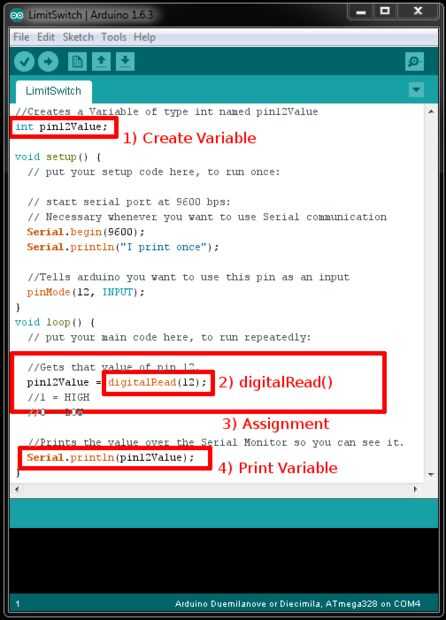
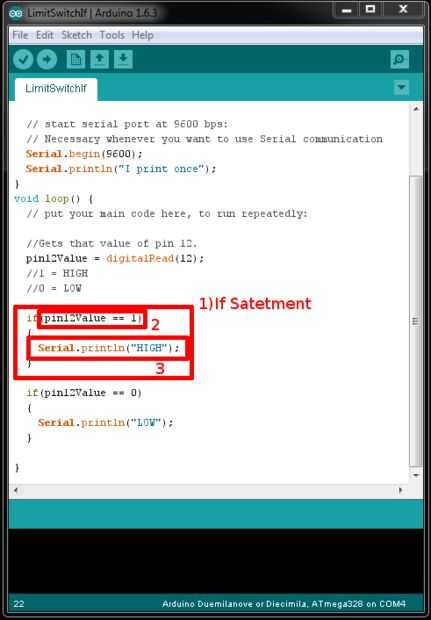
Cableado del circuito.
Mira el diagrama de fritzing para cablear el circuito.

La resistencia utilizada es una resistencia k 10. Esto se llama un pull-down resistor porque tira el voltaje a 0 voltios cuando el interruptor está abierto (no apretado). Cuando el interruptor está cerrado (presionado) la resistencia es tan grande tiene poco efecto sobre la tensión y por lo que es de 5 voltios.
Abra el archivo llamado marcha con arduino.
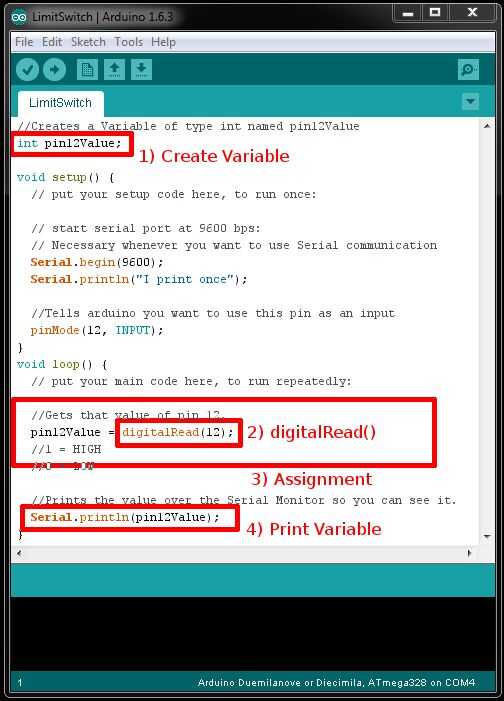
Como de costumbre lee la documentación antes de darle la explicación simplificada.
http://www.Arduino.CC/en/Reference/DigitalRead
1. este comando crea una nueva variable llamada pin12Value. La parte en azul "int" especifica el tipo de variable. int es abreviatura de integer. Arduino tiene que saber qué tipo de variables está trabajando con para almacenar en la memoria y realizar operaciones sobre ellas tales como adición, substracción, multiplicación y división. La segunda parte es el nombre de variable y cómo refieren a ella más adelante en el código.
2. digitalRead() que esta función devuelve un 1 (alto) o un 0 (bajo) dependiendo si es 5 voltios aplicados al pin o 0 voltios aplicados al pin está leyendo.
3. esta parte se llama una asignación. Estamos estableciendo pin12Value a un 1 o 0 dependiendo de si el interruptor se presiona y pin 12 es alta.
4. ahora utilizamos Serial.println(pin12Value) para imprimir el valor de pin12Value. Si usted observador el serial monitor mientras la empuja el interruptor de límite debería notar lo van de 0 a 1.
Por lo tanto, esto sería mucho más agradable y más fácil de entender si fueron impresas alta y baja en lugar de 0s y 1s solo. Podemos lograrlo si declaraciones!
Trate de leer y comprender la documentación cuando Estados antes precede a mi explicación.
http://www.Arduino.CC/en/Reference/if
Abra LimitSwitchIf en Arduino y ejecutarlo

1. esto es un si declaración. Si la condición es verdadera se ejecutará el código dentro de las llaves. Si la condición no es verdadera se saltarán el código de las llaves.
2. esta es la condición del if instrucción. ¿Esta es una pregunta, es pin12Value igual a 1? Si la respuesta es sí entonces la expresión se evalúa como true. Tenga cuidado y darse cuenta de que el == es diferente del signo =. == es una pregunta. ¿Son iguales? = es un comando ajuste cuál es el lado izquierdo sea igual a lo que está en el lado derecho.
3. este es el código de las llaves que se ejecuta cuando la declaración es verdadera.
Reto: Utiliza lo que has aprendido a activar el LED cuando se presiona el interruptor y apaga cuando se suelta
Para ver cómo he logrado el reto abrir LimitSwitchLED
Challenge2: Utilizar lo aprendido para tener 2 LEDs cada uno activado por un switch diferente.
Para ver cómo he logrado el reto abrir LimitSwitchLED2













